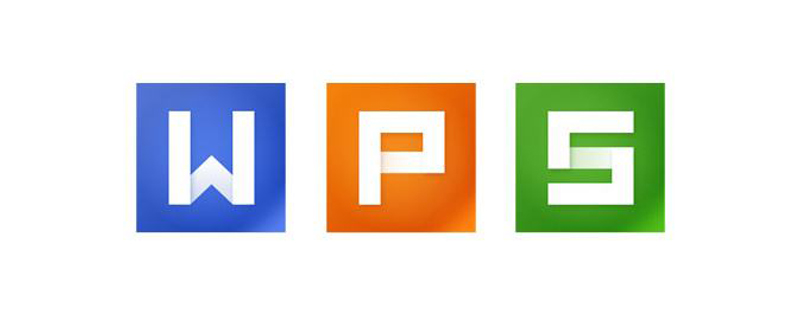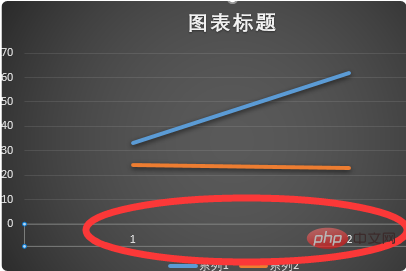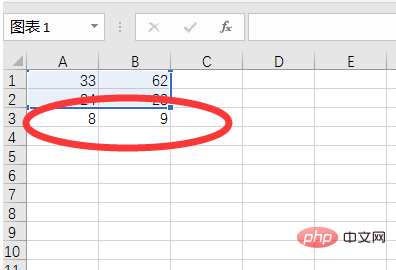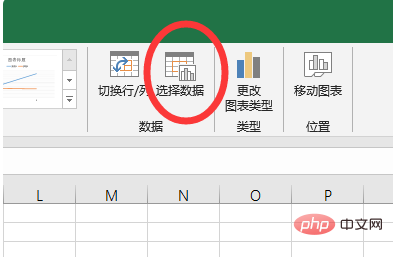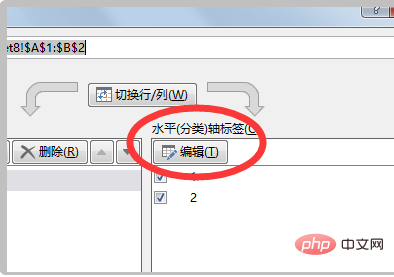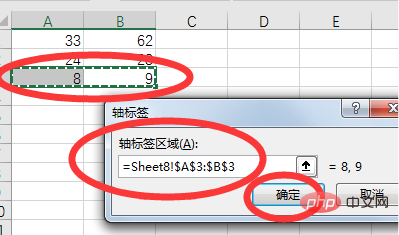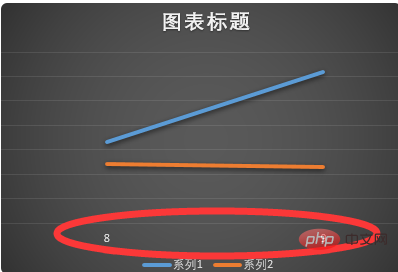#wps チャートの軸データを変更するにはどうすればよいですか?
1. Excelの表に挿入したグラフを確認すると、横軸の値が「1、2」となっていることがわかります。

#2. 2 つのセルにそれぞれ数字 8 と 9 を入力します。

#3. 次に、グラフをクリックし、グラフ ツールの [デザイン] 列の下にある [データの選択] をクリックします。

#4. 次に、開いた選択したデータ ウィンドウの [横軸ラベル] の下にある [編集] ボタンをクリックします。

5. 表示される選択範囲ウィンドウで、入力したセル範囲 8 と 9 を選択し、[OK] をクリックします。

#6. 横軸の元の数値 1 と 2 を 8 と 9 に変更できます。

以上がWPSチャートの軸データを変更する方法の詳細内容です。詳細については、PHP 中国語 Web サイトの他の関連記事を参照してください。